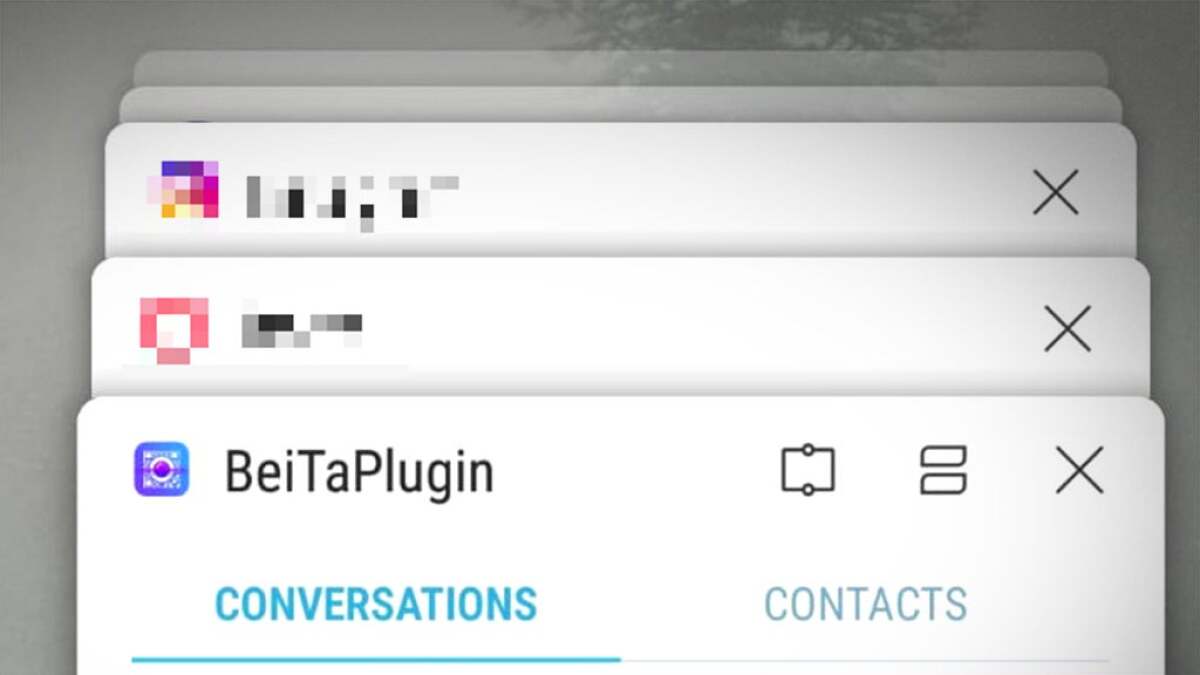テクノロジーにあまり詳しくない人にとっては、ファイアウォールをオンにしておくことがおそらく良い考えですが、オンとオフを切り替える必要がある場合が来るかもしれません。ここでは、彼らが自分でそれを行うのに役立つ簡単なガイドを示します。
ファイアウォールは、ネットワーク上のコンピュータにどのようなトラフィックが流入し、どのようなトラフィックが流入できないかを指定するセキュリティ層です。一般に、ハッカー、マルウェア、その他の好ましくないトラフィックを遮断しながら、良好なトラフィックを通過させます。
ほとんどのルーターにはファイアウォールが組み込まれているため、ルーターを使用している場合 (ほとんどの人が使用しています)、すでに外部の悪ふざけから十分に保護されています。また、コンピュータにはファイアウォールもあり、通常は Windows または Mac OS X に組み込まれています。これはオンにしておくことがそれほど重要ではありませんが、状況によってはオフにする必要がある場合があります。おそらくウイルス対策ソフトウェアがインストールされている可能性があります。独自のファイアウォールを持つソフトウェア、またはファイアウォールと競合するために正しく動作しないプログラムを実行している可能性があります。何らかの理由でこれをオフにする必要がある場合、それは非常に簡単です。
Windows の場合:
[スタート] メニューをクリックし、次のように入力します
windows firewall検索ボックスに。検索結果にポップアップ表示される「Windows FIrewall」オプションを選択します。 Windows XP を使用している場合は、[ファイル名を指定して実行] オプションをクリックし、次のように入力します。firewall.cpl。
左側のサイドバーで、「Windows ファイアウォールをオンまたはオフにする」をクリックします。
[ホームまたは職場のネットワークの場所の設定] で、[Windows ファイアウォールをオフにする] をクリックします。再度有効にしたい場合は、その上にある [Windows ファイアウォールを有効にする] ボタンをクリックしてください。
ウイルス対策ソフトウェアの一部として別のファイアウォールを使用していない限り、Windows ファイアウォールはそのままにしておきます。の上パブリックネットワーク用。コーヒー ショップなど、安全でない Wi-Fi ネットワーク上では、他に誰が接続しているかわからないため、追加の保護としてこれが必要になります。
Mac の場合:
システム環境設定を開きます。これは、ドックにある歯車のアイコン (通常は右端近く) です。
アイコンの一番上の行にある「セキュリティ」をクリックします。
「ファイアウォール」タブに移動します。
左下隅にある小さな南京錠のアイコンをクリックします。プロンプトが表示されたら、パスワードを入力します。
[停止] ボタンを押してファイアウォールをオフにします。後でオンに戻したい場合は、同じ場所に戻って [スタート] ボタンを押すことができます。
必ず戻ってきてファイアウォールを有効にしてください。の上自宅以外の Wi-Fi ネットワークに接続しているときはいつでも。したがって、コーヒー ショップ、空港、図書館、その他の場所に行ってインターネットに接続するときは、必ずファイアウォールがオンになっていることを確認する必要があります。自宅にいて、パスワードで保護された Wi-Fi ネットワークを使用している場合にのみオフにしてください。
それはとても簡単です!家を出るときは常にファイアウォールをオンにしておく必要があることを覚えておいてください。問題が発生しない限り、自宅にいる間もファイアウォールをオンにしておく方がよいでしょう。
電子メールによるテクニカル サポートは、テクノロジーにあまり詳しくない人向けの、共有しやすいガイドの 3 週間シリーズです。いつも答えている初心者向けのテクニカル サポートの質問がありますか?までお知らせください[メールで保護されています]。コンピューティングを始めたばかりのときには、基本的すぎて学ぶべきことはほとんどないということを覚えておいてください。